
如何用手机设置淘金币 淘宝购物如何设置默认使用淘金币抵扣
发布时间:2024-01-30 11:32:07 来源:锐得游戏网
在如今普及度越来越高的手机使用过程中,淘宝购物已经成为我们生活中不可或缺的一部分,而随着淘宝的不断发展,淘金币作为一种购物积分已经成为了众多购物者的关注焦点。如何在手机上设置淘金币的使用方式,使得购物过程更加便捷和省钱呢?本文将为大家详细介绍如何使用手机设置淘金币以及如何默认使用淘金币抵扣,帮助大家更好地享受淘宝购物的便利。
淘宝购物如何设置默认使用淘金币抵扣
操作方法:
1.手机上安装好淘宝应用
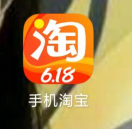
2.登录自己的账号,进入主界面后。选中右下方的“我的淘宝”
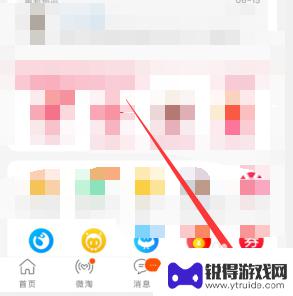
3.然后在这个界面,找到“淘金币”
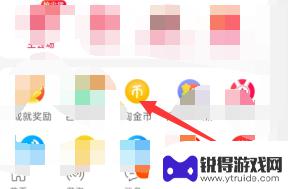
4.跳转到淘金币页面,点击左上方的淘金币
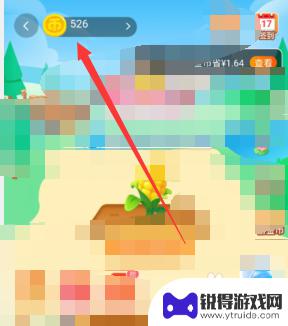
5.找到“购物默认抵扣”
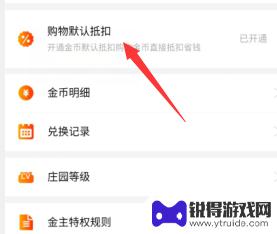
6.最后跳转页面,将“购物默认抵扣”这个功能关了就可以了
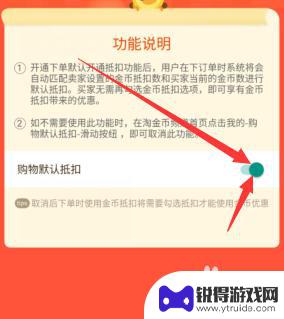
以上是如何使用手机设置淘金币的全部内容,如果您遇到此问题,您可以按照以上方法解决,希望这对大家有所帮助。
热门游戏
- 相关教程
- 小编精选
-

手机淘宝如何隐藏券面 淘宝新版优惠券隐藏设置步骤
随着移动互联网的快速发展,手机淘宝已经成为人们购物的主要渠道之一,在淘宝购物过程中,优惠券是消费者们常用的一种省钱方式。最近淘宝推出了新版优惠券隐藏设置功能,让用户可以更加灵活...
2024-11-08
-
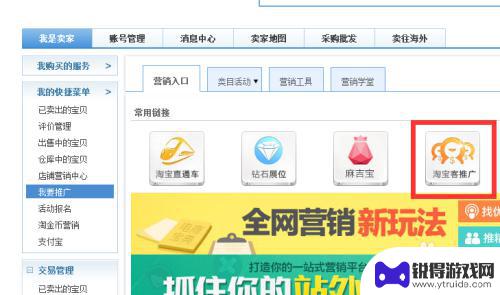
手机淘宝客怎么用 淘宝客如何注册和使用
手机淘宝客怎么用,如今,随着互联网的快速发展,手机淘宝成为了人们日常购物的必备工具之一,而作为手机淘宝的重要功能之一,淘宝客更是受到了广大消费者的青睐。究竟什么是淘宝客?如何注...
2023-10-11
-
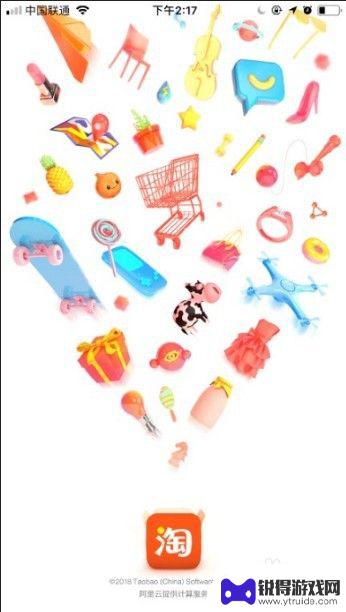
手机淘宝如何设置全球购物 淘宝国外设置教程
随着全球互联网的不断发展,网购已经成为了人们生活中不可或缺的一部分,作为中国最大的电商平台之一,手机淘宝也在不断地实现全球化发展,为用户提供更加便捷、多元化的购物服务。然而,对...
2023-10-31
-
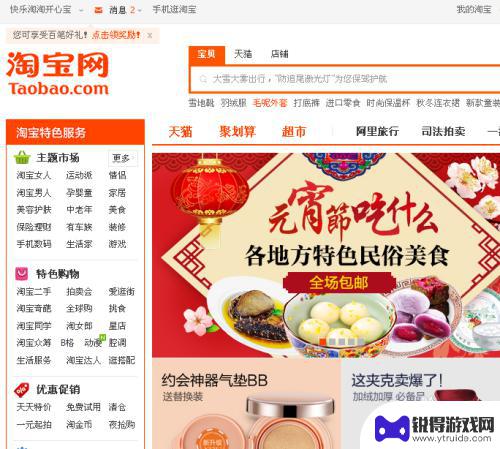
淘宝手机秒杀怎么设置 淘宝秒杀活动设置教程
淘宝手机秒杀怎么设置,淘宝手机秒杀活动是一种热门的促销方式,可以帮助商家快速促进销售和提高品牌知名度,如何正确设置淘宝秒杀活动却是许多商家头疼的问题。在这篇文章中,我们将介绍淘...
2023-08-17
-
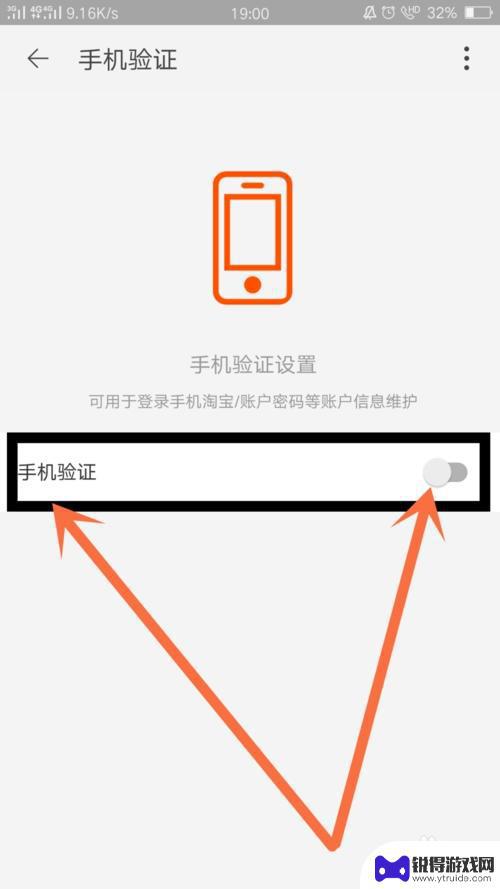
淘宝怎么显示手机验证 淘宝手机验证保护账号设置步骤详解
淘宝怎么显示手机验证,如今,在网络购物中,淘宝网已成为了众多人们的首选,然而,网络环境的复杂性也导致了账号安全问题的不断出现。为了保障用户的账号安全性,淘宝网利用手机验证的方式...
2023-09-18
-
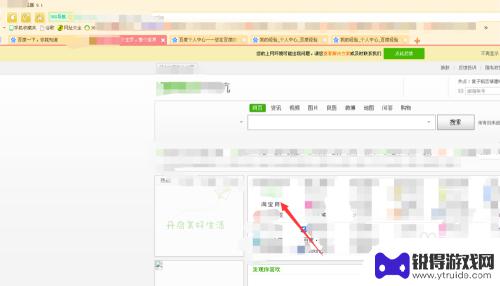
淘宝手机怎么使用二维码登录 如何使用手机淘宝扫码登录电脑淘宝账号
淘宝手机怎么使用二维码登录,在如今的互联网时代,手机已经成为人们生活中不可或缺的工具之一,而在手机应用中,淘宝无疑是一个备受欢迎的购物平台。对于一些习惯在电脑上进行淘宝购物的用...
2023-08-23
-

苹果6手机钢化膜怎么贴 iPhone6苹果手机如何正确贴膜钢化膜
苹果6手机作为一款备受追捧的智能手机,已经成为了人们生活中不可或缺的一部分,随着手机的使用频率越来越高,保护手机屏幕的需求也日益增长。而钢化膜作为一种有效的保护屏幕的方式,备受...
2025-02-22
-

苹果6怎么才能高性能手机 如何优化苹果手机的运行速度
近年来随着科技的不断进步,手机已经成为了人们生活中不可或缺的一部分,而iPhone 6作为苹果旗下的一款高性能手机,备受用户的青睐。由于长时间的使用或者其他原因,苹果手机的运行...
2025-02-22















